PAC4SWX Hauptfenster
PAC4SWX bearbeitet alle Blätter aller Zeichnungen aus einer Dateiliste (der
so genannten PAC-Liste) nach Ihren Vorgaben. PAC4SWX kann diese Blätter drucken
und konvertieren.
Hauptfenster
Das Hauptfenster gliedert sich von oben nach unten in vier Bereiche
- Menuleiste
- Toolbar
- Dateiauswahl und Favoriten
- PAC-Liste
- Sortieren, Pre- und Postfix, Filter
- Aktionsbereich
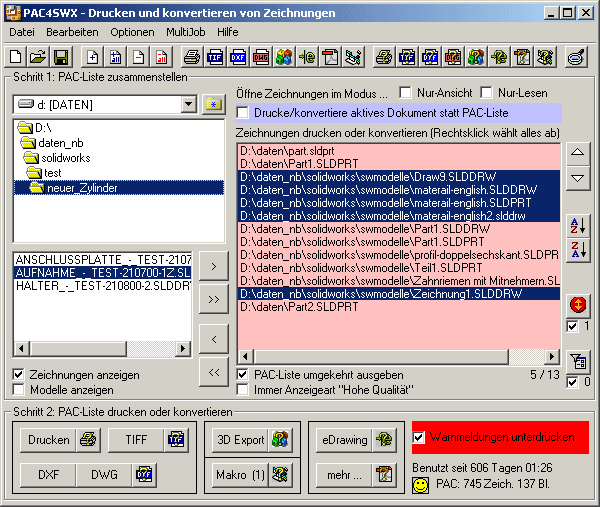
zurück zum Seitenanfang
Im Bereich Menuleiste sind die Menus mit allen Funktionen von PAC4SWX
untergebracht. Hinter den Menueinträge stehen Tastenkombinationen. Über diese
so genannten Shortcuts kann die entsprechende Funktion auch direkt per
Tastaturkommando ausgelöst werden.
Die am häufigsten benötigten Funktionen sind auch in der Toolbar und im
Aktionsbereich zu finden und anzuwählen, einige Funktionen finden Sie jedoch
nur in den Menus.
Menu Datei
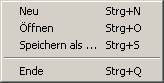
|
- Neu
Die bestehende PAC-Liste wird gelöscht und eine neue PAC-Liste kann
begonnen werden
- Öffnen
Eine Dateiauswahlbox erscheint, in der Sie eine zuvor mit PAC4SWX
abgespeicherte PAC-Liste auswählen und öffnen können.
- Speichern als ...
Die aktuelle PAC-Liste wird unter dem ausgewählten Dateinamen zur
Wiederverwendung abgespeichert. Eine PAC-Liste ist
eine einfache ASCII-Datei, die zeilenweise je eine komplette Pfadangabe
enthält (auch UNC-Pfade möglich).
- Ende
Beendet PAC4SWX
|
Menu Bearbeiten
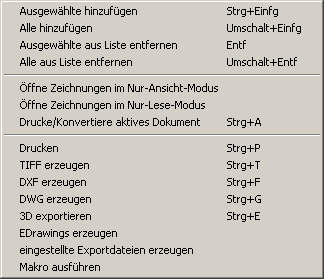
|
- Ausgewählte hinzufügen
Alle in der Dateiliste selektierten Dateien werden zur aktuellen
PAC-Liste hinzugefügt
- Alle hinzufügen
Alle Dateien in der Dateiliste werden zur aktuellen PAC-Liste
hinzugefügt
- Ausgewählte aus Liste entfernen
Alle in der PAC-Liste selektierten Dateieinträge werden aus der
PAC-Liste entfernt
- Alle aus Liste entfernen
Alle Dateieinträge werden aus der PAC-Liste entfernt, so dass
eine leere, neue Liste entsteht
- Öffne Zeichnungen im Nur-Ansicht-Modus
Zeichnungen werden im Nur-Ansicht-Modus geöffnet. Dies
beschleunigt insbesondere das Arbeiten mit großen Zeichnungen
erheblich. ACHTUNG: die Zeichnungen können beim Aufruf nicht
abgeglichen werden und sind möglicherweise nicht mehr aktuell
- Öffne Zeichnungen im Nur-Lese-Modus
Zeichnungen werden im Nur-Lese-Modus geöffnet.
- Drucke/Konvertiere aktives Dokument
Diese Einstellung dient als Wechselschalter. Wenn die Einstellung
eingeschaltet ist werden alle Funktionen auf das aktive Dokument in
SolidWorks angewandt, ansonsten auf die gesamte Liste.
- Drucken
Druckt alle Blätter aller Zeichnungsdateien in der PAC-Liste mit
den eingestellten Optionen aus
- TIFF erzeugen
Erzeugt TIFF-Dateien für alle Blätter aller Zeichnungsdateien in
der PAC-Liste mit den eingestellten Optionen
- DXF erzeugen
Erzeugt DXF-Dateien für alle Blätter aller Zeichnungsdateien in
der PAC-Liste mit den eingestellten Optionen
- DWG erzeugen
Erzeugt DWG-Dateien für alle Blätter aller Zeichnungsdateien in
der PAC-Liste mit den eingestellten Optionen
- 3D Exportdateien erzeugen
Erzeugt Exportdateien für alle Modelle in
der PAC-Liste mit den eingestellten Optionen (Parasolid, ACIS, STEP,
IGES, STL, VRML)
- EDrawings erzeugen
Erzeugt eDrawings für alle Dokumente (Teile, Baugruppen und
Zeichnungen) in der PAC-Liste mit den eingestellten Optionen
- eingestellte Exportdateien erzeugen
Erzeugt Exportdateien für alle Dokumente
(Teile, Baugruppen und Zeichnungen) in
der PAC-Liste mit den eingestellten Optionen (PDF,
JPEG)
Zum PDF Export muss mindestens SolidWorks 2004
installiert sein, dann funktioniert der Export aber auch mit früheren
Versionen
- Makro ausführen
Für jedes Dokument in der PAC-Liste wird das als aktiv eingestellte,
benutzerdefinierte Makro ausgeführt. PAC4SWX lädt zunächst das Dokument,
führt dann das Makro aus und schließt nach dessen Beenden wieder das
Dokument.
|
Menu MultiJob
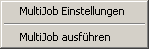
|
- MultiJob Einstellungen
Ruft den Dialog zum Einstellen aller Optionen für den
MultiJob auf
- MultiJob ausführen
Mit diesem Menupunkt können Sie die Bearbeitung
des Multijob auslösen.
Vor dem Abarbeiten werden zunächst alle aktuellen Einstellungen temporär
gesichert (da diese von einem Multijob geändert werden können) und nach
der erfolgreichen Abarbeitung wieder zurückgesetzt.
|
Menu Optionen
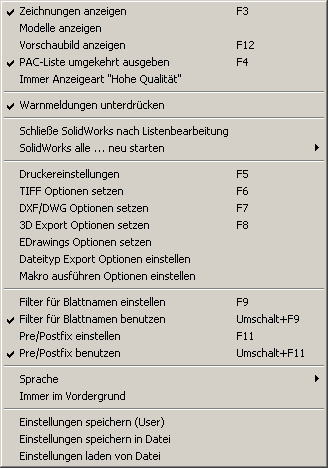
SolidWorks alle ... neu starten
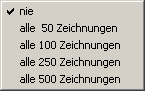
|
- Zeichnungen anzeigen
In der Dateiliste werden nur SolidWorks-Zeichnungen angezeigt
(Filter *.drw und *.slddrw), wenn diese Option gewählt ist
- Modelle anzeigen
In der Dateiliste werden nur SolidWorks-Modelle
angezeigt
(Filter *.prt, *.asm, *.sldprt und *.sldasm), wenn diese Option gewählt ist
- Vorschaubild anzeigen
Öffnet ein zusätzliches Fenster und zeigt darin eine Vorschau
für das selektierte Dokument an
- PAC-Liste umgekehrt ausgeben
Die PAC-Liste wird von hinten nach vorne abgearbeitet. Dies ist
nützlich, wenn der (die) gewählten Drucker mit der bedruckten Seite
nach unten im Ablagefach ausgibt
- Immer Anzeigeart "Hohe Qualität"
Wenn gesetzt wird vor der eigentlich Aktion bei Zeichnungen
(Drucken, Konvertieren, Speichern, Makro ausführen) alle
Zeichnungsansichten in allen Blätter auf hohe Qualität gesetzt
(ab SolidWorks 2003, dort werden die FastHLR Ansichten auf Standard
gesetzt).
- Warnmeldungen unterdrücken
Wenn diese Option gesetzt ist versucht PAC4SWX alle Warn- und
Fehlermeldungen von SolidWorks beim Drucken/Exportieren zu unterdrücken.
ACHTUNG: es wird dringend empfohlen, diese
Option nicht einzuschalten
- Schließe SolidWorks nach Listenbearbeitung
Wenn gesetzt wird SolidWorks automatisch geschlossen, wenn die
gesamte Liste abgearbeitet wurde. Sind noch ungesicherte Dokumente
geöffnet wird eine Rückfrage gestellt, ob gesichert werden soll.
Diese Einstellung ist sinnvoll, wenn nach einer unbeaufsichtigten
Abarbeitung die Lizenz von SolidWorks wieder freigegeben werden soll.
- SolidWorks alle ... neu starten
SolidWorks und Windows geben erst dann den kompletten Speicher
wieder frei, wenn SolidWorks beendet wird. Dies kann bei sehr großen
Listen, die abgearbeitet werden müssen, dazu führen, dass der
Speicher überläuft und SolidWorks nicht mehr arbeiten kann.
Um dies zu verhindern kann PAC4SWX SolidWorks automatisch beenden und
neu starten. Dies geschieht je nach Einstellung im Untermenu nach
einer bestimmten Anzahl abgearbeiteter Zeichnungen in diesem
Listenauftrag
... nie
SolidWorks wird nie zwischendurch geschlossen. Standardeinstellung
... alle 50 (100, 250, 500) Zeichnungen
SolidWorks nach jeweils 50 (100, 250, 500) Zeichnungen schließen
und neu Starten. Welche Einstellung sinnvoll ist hängt von der
Größe und Komplexität Ihrer Zeichnungen, dem Speicherausbau und vom
verwendeten Betriebssystem ab.
- Druckereinstellungen
Ruft den Dialog zum Einstellen aller Optionen für das Drucken auf
- TIFF Optionen einstellen
Ruft den Dialog zum Einstellen aller Optionen für das Erzeugen
von TIFF-Dateien auf
- DXF/DWG Optionen einstellen
Ruft den Dialog zum Einstellen aller Optionen für das Erzeugen
von DXF/DWG-Dateien auf
- 3D Export Optionen einstellen
Ruft den Dialog zum Einstellen aller Optionen für das Erzeugen
von Exportdateien auf
- EDrawings Optionen einstellen
Ruft den Dialog zum Einstellen aller Optionen für das Erzeugen
von EDrawings auf
- Dateityp Export Optionen einstellen
Ruft den Dialog zum Einstellen aller Optionen für das Erzeugen
von Exportdateien auf
- Makro ausführen Optionen einstellen
Ruft den Dialog zum Einstellen aller Optionen für das
Ausführen von benutzerdefinierten Makros auf
- Filter für Blattnamen einstellen
Ruft den Dialog zum Einstellen der Filter für Blattnamen auf
- Filter für Blattnamen benutzen
Der Filter für die Bearbeitung/Überspringen je nach Blattnamen
kann hier ein- oder ausgeschaltet werden
- Pre/Postfix einstellen
Ruft den Dialog zum Einstellen der Pre- und Postfixe auf
- Pre/Postfix benutzen
Wenn gesetzt wird der aktive Satz für Pre- und Postfixe für das Erzeugen
der Dateinamen beim Exportieren genutzt.
- Sprache
Im Untermenu können Sie durch Anklicken die Sprache für die
Benutzungsoberfläche und für die angezeigten Dokumente und Hilfen
einstellen. Die Einstellung wird sofort übernommen.
- Immer im Vordergrund
Wenn die Option gesetzt ist bleibt das PAC4SWX Fenster immer im
Vordergrund
- Einstellungen speichern (User)
Alle Einstellungen der Hauptfensters und aller Optionen für
Drucken, TIFF, DXF und DWG werden userabhängig gespeichert
- Einstellung speichern in Datei
Alle Einstellungen für Drucker, TIFF, DXF und DWG werden in eine frei
auswählbare Datei gespeichert
- Einstellung laden von Datei
Einstellungen für Drucker, TIFF, DXF und DWG werden von einer Datei
gelesen
|
Menu Hilfe
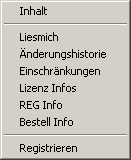
|
- Inhalt
Zeigt die Onlinehilfe an
- ReadMe
Zeigt die ReadMe-Textdatei im verknüpften Editor an
- Änderungshistorie
Zeigt die Changes-Textdatei im verknüpften Editor an
- Einschränkungen
Zeigt die Limitations-Textdatei im verknüpften Editor an
- Lizenz Infos
Zeigt die Lizenz-Textdatei im verknüpften Editor an
- Reg Infos
Zeigt die Register-Textdatei im verknüpften Editor an
- Bestell Infos
Zeigt die Order-Textdatei im verknüpften Editor an
- Registrieren
Zeigt den Registrierungsdialog an. Hier können die
Registrierungsinformationen eingegeben werden
- Über PAC4SWX
Zeigt den Kurzinformations-Dialog über PAC4SWX an. Hier finden
Sie die Versionsnummer sowie Links zur Online-Supportseite und die
Kontaktmailadresse
|
zurück zum Seitenanfang
Die Toolbar gliedert sich in vier Bereiche, die einen schnellen Zugriff auf
die korrespondieren Menufunktionen bieten. Diese Funktionen sind von links nach
rechts:

- Datei - Neu
- Datei - Öffnen
- Datei - Speichern als ...
- Bearbeiten - Ausgewählte hinzufügen
- Bearbeiten - Alle hinzufügen
- Bearbeiten - Ausgewählte aus Liste entfernen
- Bearbeiten - Alle aus Liste entfernen
- Bearbeiten - Drucken
- Bearbeiten - TIFF erzeugen
- Bearbeiten - DXF erzeugen
- Bearbeiten - DWG erzeugen
- Bearbeiten - 3D Exportdateien erzeugen
- Bearbeiten - EDrawings erzeugen
- Bearbeiten - eingestellte Exportdateien erzeugen
- Bearbeiten - Makro ausführen
- Optionen - Druckereinstellungen
- Optionen - TIFF Optionen setzen
- Optionen - DXF Optionen setzen
- Optionen - DWG Optionen setzen
- Optionen - 3D Export Optionen setzen
- Optionen - EDrawings Optionen setzen
- Optionen - Dateityp Export Optionen einstellen
- Optionen - Makro ausführen Optionen einstellen
- Optionen - Vorschaubild anzeigen
zurück zum Seitenanfang
Dieser größte Bereich des Hauptfensters dient mit seiner
explorer-ähnlichen Oberfläche dazu die PAC-Liste zusammenzustellen. Im der
linken Hälfte sind untereinander eine Laufwerksauswahlbox, ein
Verzeichnisauswahl- und ein Dateilistenfenster angeordnet. Navigieren Sie mit
der Laufwerkauswahlbox und dem Verzeichnisauswahlfenster zu dem Verzeichnis, aus
dem Sie Zeichnungen zur PAC-Liste hinzufügen möchten.
Neben dem Dateilistenfenster sind 4 Befehlsknöpfe angeordnet. Diese haben
von oben nach unten die Funktion:
- Ausgewählte hinzufügen (>)
- Alle hinzufügen (>>)
- Ausgewählte entfernen (<)
- Alle entfernen (<<)
In der Dateiliste können Sie mehrere Dateien gleichzeitig selektieren (durch
SHIFT-Klick und STRG-Klick). Einzelne Dateien können Sie einfach durch
Doppelklicken der PAC-Liste hinzufügen. Alle Dateien auf einmal können Sie
durch die entsprechende Funktion hinzufügen. Standardmäßig werden neue
Dateien am Ende der PAC-Liste hinzugefügt. Um Dateien vor einen
vorhandenen Eintrag hinzuzufügen selektieren Sie diesen zunächst in der
PAC-Liste. Sie erkennen die Selektion an einem grauem Rahmen um diesen Eintrag.
Um alle Dateien zu deselektieren und dadurch neue Dateien wieder am Ende
hinzuzufügen klicken Sie einfach mit der rechten Maustaste in die PAC-Liste.
Unter der Dateiliste können Sie durch anklicken den Dateifilter ein- bzw.
ausschalten, so dass in der Dateiliste nur noch SolidWorks Zeichnungen (Endung
*.drw und *.slddrw) bzw. SolidWorks Modelle (Endungen *.prt, *.asm,
*.sldprt und *.sldasm) angezeigt werden.
Um das Wechseln zu häufig benötigten Verzeichnissen zu
erleichtern wurde eine einfache Favoritenverwaltung geschaffen.
Favoritenmenu
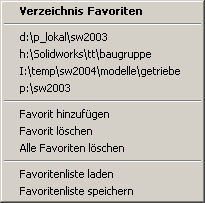
|
 Ein Klick auf diesen Button öffnet das Favoritenmenu für die
Verzeichnisse
Ein Klick auf diesen Button öffnet das Favoritenmenu für die
Verzeichnisse
- Verzeichnis Favoriten
Nur eine Überschrift
Im nächsten Bereich des Menus sind alle eingestellten Favoriten
aufgeführt. Ein Klick auf einen dieser Favoriten wechselt in das
entsprechende Verzeichnis. Existiert diese Verzeichnis nicht mehr, wird
der Eintrag automatisch gelöscht. Alle Einträge sind alphabetisch
sortiert.
- Favorit hinzufügen
Das aktuelle Laufwerk und Pfad wird als Favorit
hinzugefügt
- Favorit löschen
Es wird überprüft, ob das aktuelle Laufwerk und
Pfad als Favorit abgelegt ist. Wenn ja, wird dieser Favorit gelöscht. Um
also einen Favoriten zu löschen wechseln Sie zuerst in dieses
Verzeichnis (am einfachsten einfach den Favoriten auswählen) und klicken
dann auf Favorit löschen.
- Alle Favoriten löschen
Löscht alle Favoriten aus der Liste
- Favoritenliste laden
Die in der Registry gespeicherten Favoriten werden
wieder hergestellt und dabei alle aktuellen Favoriten
überschrieben
- Favoritenliste speichern
Alle aktuellen Favoriten werden benutzerabhängig
in der Registry gespeichert
|
zurück zum Seitenanfang
Die große Liste auf der rechten Seite ist die aktive PAC-Liste. Hier werden
alle ausgewählte Dateien mit ihrem kompletten Pfadnamen in der eingegebenen Reihenfolge aufgelistet. Sie können einzelne Dateien durch doppelklicken wieder
aus der Liste entfernen, durch gewohnte Windowsfunktionen mehrere Dateien
selektieren und durch die passende Funktion entfernen oder alle Dateien auf
einmal entfernen (entspricht auch der Funktion Datei - Neu).
Der Hintergrund der PAC-Liste wird in Rot dargestellt,
wenn die Option zum unterdrücken der Warn- und Fehlermeldungen eingeschaltet
ist.
Sie können auch direkt aus dem Dateimanager (Explorer) Dateien selektieren
und per Drag und Drop direkt in die PAC-Liste ablegen. Per Drag und Drop
abgelegte Dateinamen werden immer am Ende der Liste angefügt.
Im oberen rechten Bereich können Sie die Option aktivieren, dass statt der
PAC-Liste das aktive SolidWorks Dokument (es sollte sich um eine Zeichnung
handeln) für die Aktionen Drucken, TIFF, DXF und DWG benutzt wird. Die
PAC-Liste wird in diesem Fall in grauer Schrift dargestellt. Die Optionen
zum Öffnen der Zeichnungen im Nur-Ansicht- und Nur-Lese-Modus entsprechen den
Funktionen im Bearbeiten-Menu und geben ein visuelles Feedback, wenn sie gesetzt
sind.
Direkt unter der PAC-Liste können Sie einstellen, dass die
PAC-Liste umgekehrt ausgegeben wird. Ferner können Sie die Option aktivieren,
dass PAC4SWX vor der eigentlich Aktion bei Zeichnungen (Drucken, Konvertieren,
Speichern, Makro ausführen) alle Zeichnungsansichten in allen Blätter auf
hohe Qualität setzt. Dies entspricht in etwas der in SW2004 eingeführten
Option beim Drucken, PAC4SWX kann diese Funktion jedoch für alle Aktionen
wie z.B. Erzeugen von TIFF, PDF oder eDrawings nutzen. Diese Funktion ist auch
bereits für SolidWorks 2003 sinnvoll einsetzbar, dort werden die FastHLR
Ansichten auf Standard gesetzt.
Auch unter der PAC-Liste auf der rechten Seite wird die Anzahl der Einträge
angezeigt und wie viele davon selektiert sind. Beispiel: 3/13 zeigt an das von
insgesamt 13 Einträgen in der PAC-Liste 3 selektiert sind.
zurück zum Seitenanfang
Rechts neben dem Listenfenster können Sie mit den Funktionsknöpfen die
Liste einfach sortieren. Die Knöpfe von oben nach unten bewirken folgende
Funktion:
- Selektierte Listeneinträge nach oben schieben
- Selektierte Listeneinträge nach unten schieben
- Liste alphabetisch in aufsteigender Reihenfolge sortieren (inkl. Pfad)
- Liste alphabetisch in absteigender Reihenfolge sortieren (inkl. Pfad)
Im mittleren Bereich ist der Funktionsknopf um den
Dialog für Pre/Postfix aufzurufen. Darunter
ist ein Haken, der anzeigt, ob der aktive Pre/Postfixsatz genutzt wird. Hier
können Sie auch schnell ein- oder ausschalten, ob die Pre- und Postfixe genutzt
werden, ohne in den Dialog für die Pre/Postfixe
wechseln zu müssen. Direkt neben dem Haken steht die Ziffer des aktuell aktiven
Satzes von Pre- und Postfixen.
Im unteren Bereich ist ein Funktionsknopf um den Filterdialog
aufzurufen. Darunter ein Haken, der anzeigt, ob der aktive Filtersatz genutzt
wird. Hier können Sie auch schnell die Filter ein- oder ausschalten ohne auf
den Filterdialog wechseln zu müssen. Direkt neben dem Haken steht die Ziffer des
aktuell aktiven Satzes von Filtern für die Blattnamen.
zurück zum Seitenanfang
Im Aktionsbereich können Sie die wichtigsten Funktionen und Einstellungen
ausführen. Die Schrift-Knöpfe führen dabei die Funktion, die Bild-Knöpfe die
dazu passenden Optionseinstellungen aus. Die Funktionen sind in
drei Bereiche gegliedert, in jedem Bereich sind ein oder mehrere Funktionen
möglich. Diese sind von links nach
rechts:
A - 2D Zeichnungen
- Bearbeiten - Drucken
- Optionen - Druckereinstellungen
- Bearbeiten - TIFF erzeugen
- Optionen - TIFF Optionen setzen
- Bearbeiten - DXF erzeugen
- Bearbeiten - DWG erzeugen
- Optionen - DXF/DWG Optionen setzen
B - 3D Modelle
- Bearbeiten - 3D exportieren
- Optionen - 3D Export Optionen setzen
C - Alle SolidWorks Dokumenttypen
- Bearbeiten - EDrawings erzeugen
- Optionen - EDrawings Optionen setzen
- Bearbeiten - eingestellte Exportdateien erzeugen
- Optionen - Dateityp Export Optionen einstellen
- Bearbeiten - Makros ausführen
- Option - Makros ausführen Optionen einstellen
Im rechten Bereich kann zusätzlich noch die Option zum
Unterdrücken der Warn- und Fehlermeldungen von SolidWorks beim Drucken oder
Speichern gesetzt werden. Die kann hilfreich sein, um z.B. bei EDrawings
erzeugen von Modellen die Dialogbox zur Auswahl der Konfigurationen zu
unterdrücken. Es wird jedoch dringend empfohlen, diese Option nicht zu
setzen, da dadurch auch wichtige Warn- und Fehlermeldung unterdrückt werden.
Weiterhin sind Informationen über die bisher mit PAC4SWX
bearbeiteten Zeichnungen und Blätter und die gesamte Nutzungsdauer aufgelistet.
Der Smilie gibt Auskunft über den Registrierungszustand von PAC4SWX.
zurück zum Seitenanfang

|
|
Kritik und Anregungen bitte an Stefan
Berlitz. Letzte Änderung dieser Seite am
Freitag, 10. Juni 2011 08:52
|
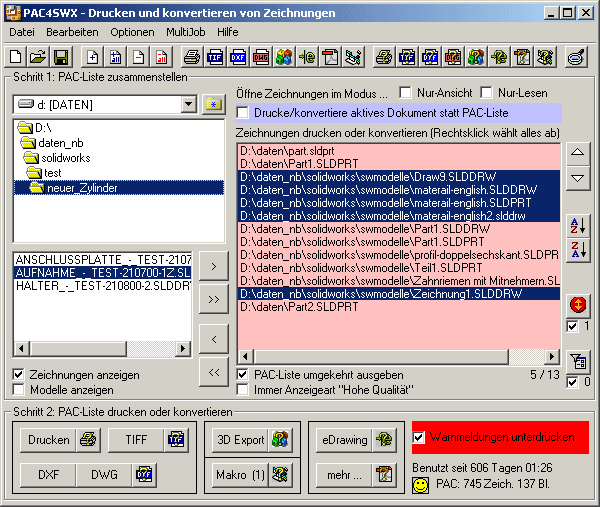
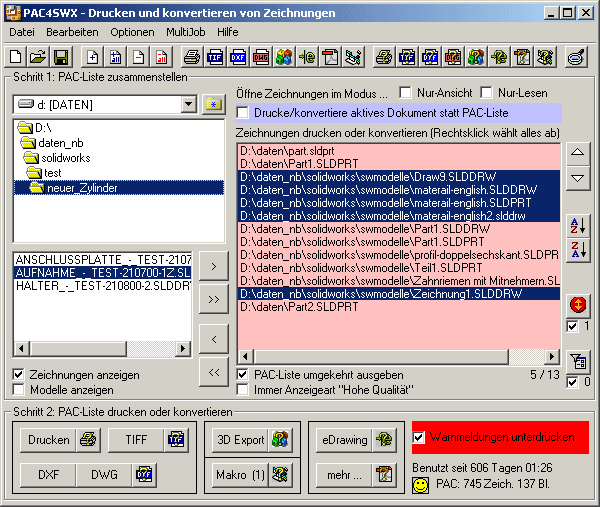
![]()
![]()